NI 블로그 보다 한글로 옮긴다. 원문은 아래 링크 확인
https://blog.native-instruments.com/how-to-manage-your-traktor-track-library/
How to manage your TRAKTOR track library | Native Instruments Blog
A quick and easy guide to managing your track library in TRAKTOR.
blog.native-instruments.com
TRAKTOR에서 트랙 라이브러리를 관리하는 빠르고 쉬운 안내

TRAKTOR를 시스템 중앙에 두고 음악 라이브러리를 효과적으로 관리하는 방법을 배워보자. 플레이리스트 검색을 향상하고 메타데이터를 정리하여 비트그리드를 신속히 조정하여 믹싱을 더 정확하게 하자.
자신의 음악을 알고 라이브 믹싱 시 어려운 상황에서도 뛰어난 성과를 얻을 수 있다. 음악 라이브러리를 효율적으로 관리해야 하지만 음악을 많이 소장할 수 없다는 뜻은 아니다.
혼돈의 길을 더 멀리 나아가면 방향을 바꾸기 어려워지므로 음악을 조직화하기 가장 좋은 때는 지금이다. 여기에는 라이브러리를 효율적으로 유지하고 검색하기 쉽게 도와주는 유용한 팁과 도구 몇 가지가 있다.
The Process
라이브러리 관리의 중요한 부분은 단순히 트랙 위치를 알고 검색하는 방법 뿐만 아니라 이를 유지하는 루틴을 구축하는 것이다. 음악을 조직화하기 시작하면 시간이 지날수록 더 효율적인 잘돌아가는 머신이 되어야 한다.
라이브러리 시스템 구조화(Structuring your library system)
음악을 탐색하는데 도움이 되는 유사한 기본 폴더 및 플레이리스트 구조를 유지하는 것이 중요하다. 그러나 세트 준비 작업 시 차이가 나타날 것이다. 준비 플레이리스트를 별도의 폴더로 유지하고 이벤트 이름과 날짜로 레이블을 붙이면 시작 목록을 유지하는 데 도움이 된다(자세한 내용은 아래에 설명).
컬렉션의 새로운 음악을 추적하는 가장 쉬운 방법중 하나는 연도별 폴더 구조를 유지하되 음악스타일(예:장르, BPM 또는 에너지)에 맞는 하위 폴더를 함께 유지하고 새 음악을 수신하는 폴더를 유지하는 것이다.
+[Year]
+[Year]
+[Year]
+[Year]
+[Year]
-[Year]
[_NEW TRACKS]
[GENRE/BPM/ENERGY]
[GENRE/BPM/ENERGY]
[GENRE/BPM/ENERGY]
[GENRE/BPM/ENERGY]
[GENRE/BPM/ENERGY]
'연도' 폴더마다 해당 연도에 구입한 모든 음악을 저장하게 된다. 릴리즈 연도가 아니라 구입한 연도를 기준으로 하므로 중요한 음악이 아닌 경우, 먼 과거의 임의의 날짜와 연결되는 대신 음악을 구입한 연도와 연관이 생기는 중요한 차이점이다.
폴더와 플레이리스트 정리(Organizing folders and playlists)
매 해 초에 이전 해의 음악을 생각하며 새로운 폴더와 TRAKTOR 플레이리스트를 생성해 보자. 이것은 지난 12개월 동안 추가된 모든 음악을 생각해볼 시간을 갖는 것이다. 이것은 트랜드의 변화와 개인적인 취향을 이해하는 데 도움이 될 수 있다.

필터링을 위한 검색사용(Using search to filter)
시스템이 구축되면 검색창은 훨씬 더 강력한 도구가 될 것이다. 몇 마디만 입력하면 음악 컬렉션 전체나 개별 플레이리스트를 필터링할 수 있으며 음악에 맞게 맞춤형 태깅 시스템을 사용한다. 유의할 점은 플레이리스 내에서 검색하는 경우 결과가 플레이리스트로 제한될 것이다. 검색어를 입력한 후 Enter 키를 누르면 검색이 전체 컬렉션으로 확장된다.

Step 1 : 새 음악 추가
SoundCloud에서 무료 다운로드를 찾거나 Beatport/iTunes에서 신뢰할 만한 레이블과 아티스트의 음악을 구매하거나 Bandcamp에서 인디 음악을 찾는 경우, TRAKTOR 라이브러리를 확장하는 여정의 시작은 거의 비슷할 것이다.

새로 트랙을 다운로드 한 후, _NEW 폴더로 이동 후, 해당하는 장르/BPM/에너지 폴더에 기존 콘텐츠를 이동한다. 이렇게 하면 최신 트랙이 모두 한 곳에 모이고 쉽게 검토할 수 있다.
Step 2 : 루트 키 찾기(Finding the root key)
TRAKTOR의 내장된 키 분석은 음악의 키를 Open Key (4m/1detc) 또는 musical (C/Ebm)로 표시한다. 추가 소프트웨어가 필요하지 않으며, 트랙 분석 중에 키가 결정된다. Camelot 시스템(8A/2B)에 익숙한 경우 Mixed in Key와 같은 다른 옵션이 있다.
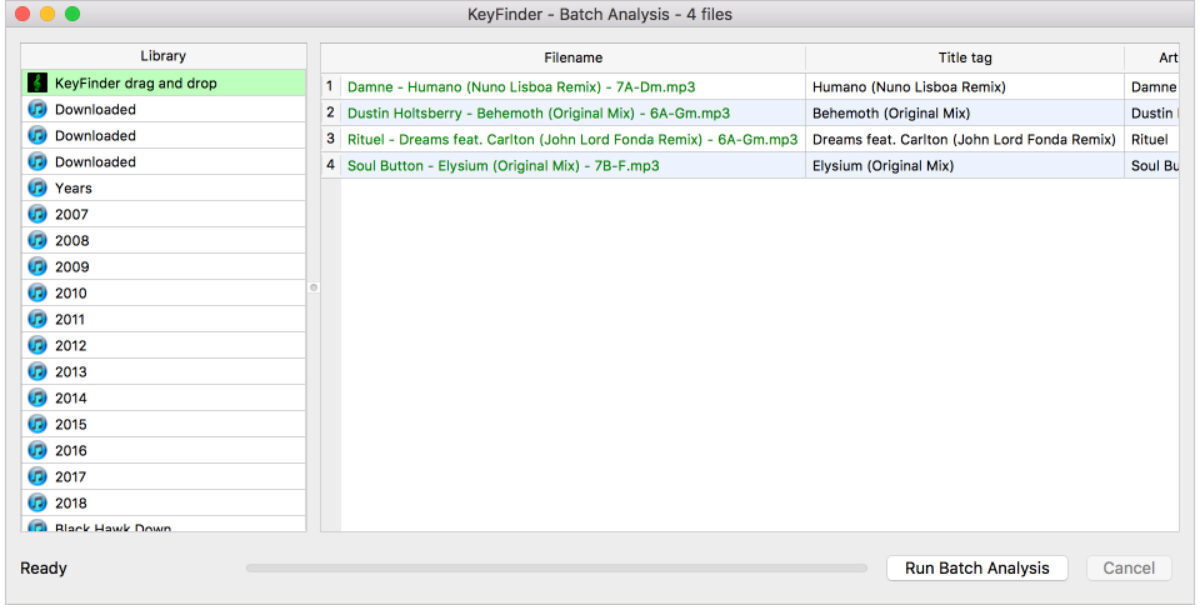
Step 3 : 음악을 알아보고 메모하기
다음으로, 새로운 트랙을 빈 iTunes 플레이리스트에 넣거나 TRAKTOR Cruise Mode에서 사용하고 PLAY 버튼을 누른다. 이렇게 하면 트랙을 완전히 듣고 ID3 정보를 확인하여 음악에 대한 몇가지 알림을 자신에게 남길 기회가 생긴다.
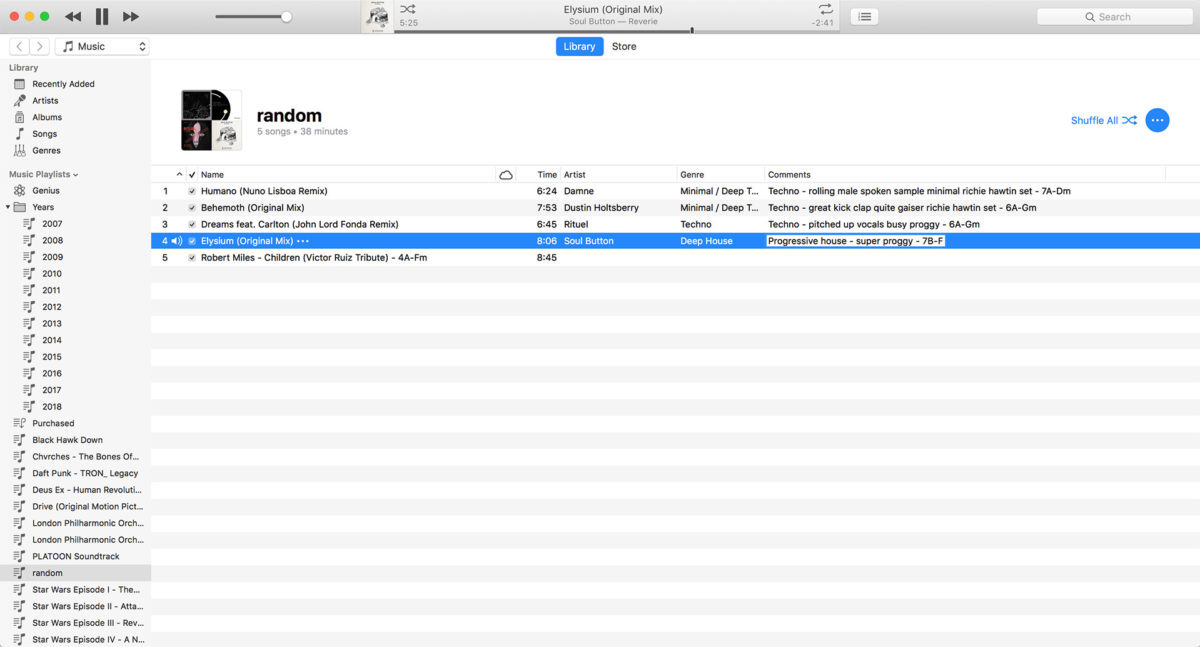
리스트를 처리하면서 "트랙 이름", "아티스트", "장르"가 입력되어 있는지 확인하고 "코멘트"태그를 사용하여 트랙에 관한 어떤 힌트라도 기록하자. 보컬이 있는지 , 남성 또는 여성 보컬인지, 트랙이 강한지, 레이드 백인지, 타악기요소가 있는지? 기억에 남을 오디오 샘플이 있는지 여부도 고려하자. 기억을 자극할 수 있는 모든 정보를 추가 하자.
장르로 분류하는 경우 웹스토어나 레이블이 정한것 보다는 본인에게 맞는 장르로 분류해야 한다(평소에 어떤 장르를 주로 플레이하느냐가 중요하다). 어떤 곳에서 어디에 맞을 것으로 생각되는지 생각하자. 주로 프로그래시브 하우스와 테크노를 연주하지만 멜로딕 딥하우스 트랙을 추가하는 경우, 이 트랙은 아마 테크노 대신 프로그래시브 하우스 세트에 들어갈 것이다. 이것이 음악을 분류하는 데 도움이 되는 코멘트 내의 별도의 장르 태그를 유지하는 이유이다.
Step 4 : TRAKTOR 라이브러리에 음악 추가하기
음악을 컬렉션에 추가하는 두가지 방법이 있다 :
TRAKTOR 라이브러리 브라우저의 Explorer 노드를 통해 추가.
Finder 또는 File Explorer 윈도우를 사용하여 드래그 앤 드롭으로 추가.
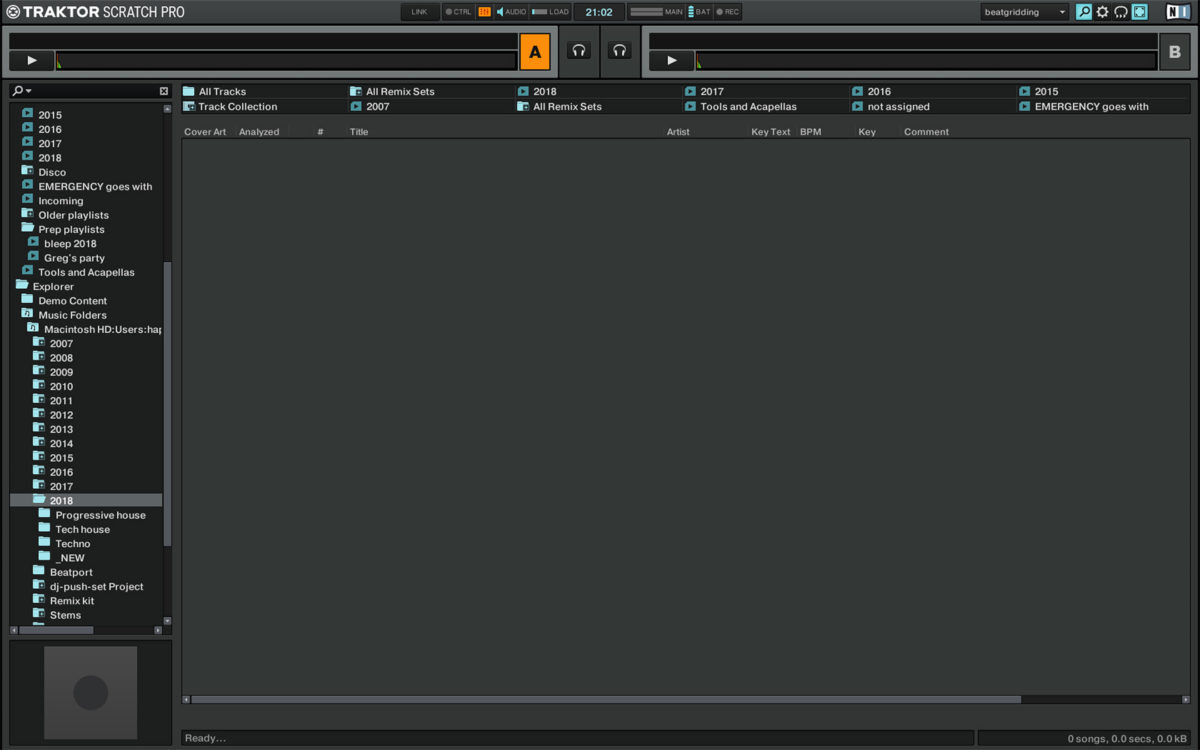
두 경우 모두 트랙 또는 폴더를 메인 컬렉션 또는 현재 연도 플레이리스트로 드래그 하면 된다. 플레이리스트를 지울 수도 있으며 전체 연도 폴더를 다시 드래그하여 플레이리스트의 모든 항목이 가장 최신 정보임을 확인 할 수 있다. 또한 '_NEW'폴더에 보유한 모든 최신 트랙이 목록 상단에 표시될 것이다.
비트 그리딩 (Beatgridding)
TRAKTOR의 비트그리드 분석이 일반적으로 정확하게 수행되지만, 비트그리딩 프로세스를 일상적인 루틴으로 만들어야 한다. 어떤 음악 분석도 완벽하지 않으며, 먼저 귀를 신뢰해야 한다. 가장 중요한 것은 컬렉션 전체에서 일관된 그리드가 있는지 확인 하는 것이다. 특히 싱크 기능을 사용하는 경우나 TRAKTORK의 효과 작동을 변경하는 경우에 특히 중요하다.
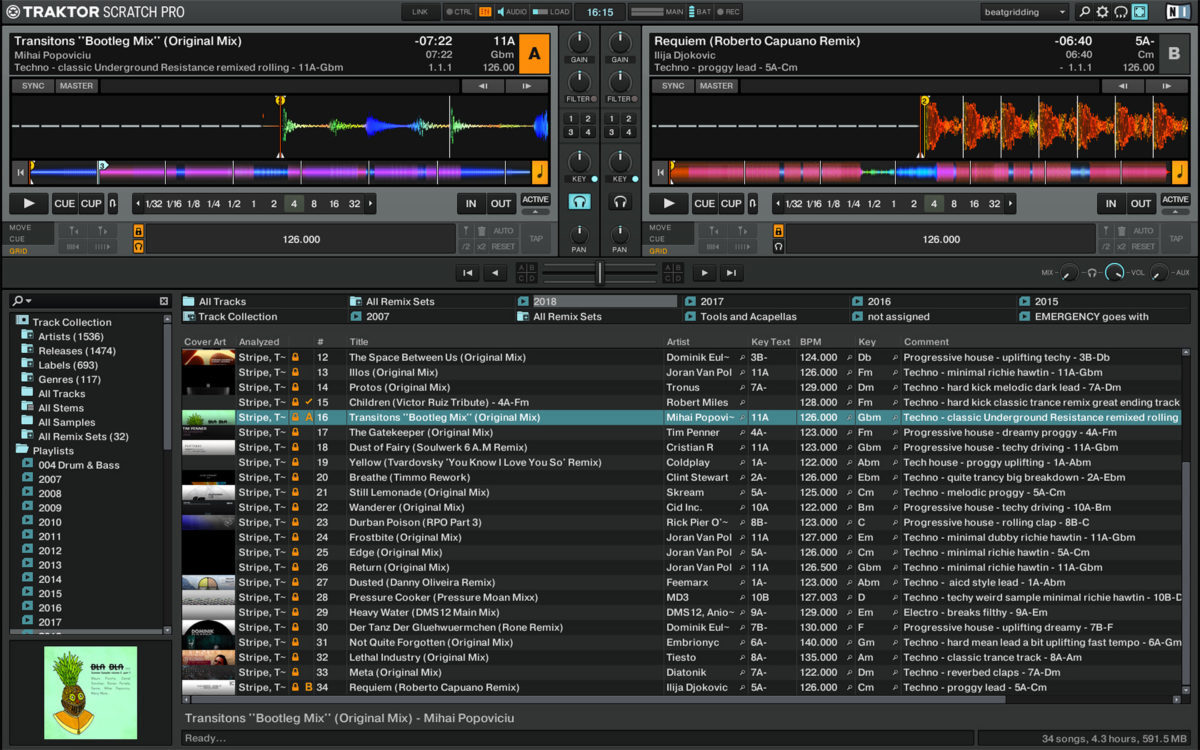
트랙의 비트그리딩 방법은 나중 포스트에서 다룰 예정이지만, 더 자세히 알고 싶다면 TRAKTOR 포럼에서 더 읽어보거나 DJ TechTools의 이 튜토리얼을 확인 할 수 있다.
https://djtechtools.com/2012/04/25/perfecting-traktor-beatgrids-eans-method/
Perfecting Traktor Beatgrids: Ean's Method - DJ TechTools
In today’s advanced Traktor Tips video, Ean shows off his favorite method of making sure that the beatgrids on his tracks are perfect, every single time. Learn how to use traditional DJ beatmatching techniques and a few select secrets that Traktor users
djtechtools.com
세트 준비 (Preparing for a set)
중요한 점은 DJ의 역할이 주크박스나 음악 플레이어 이상의 것이라는 점이다. 정돈된 음악 라이브러리는 이벤트를 위한 크레이트나 플레이리스트를 만드는 것과 똑같이 공연 준비의 일부이다. 모든 것을 유연하게 유지하면 연주중에도 유연하게 대처할 수 있다.
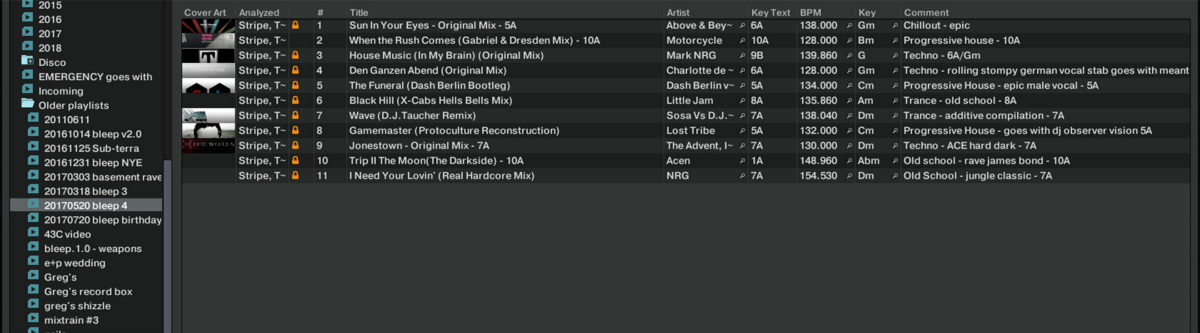
공연을 앞두고 며칠 동안, 연주하고 싶은 몇 곡을 플레이 리스트에 추가하거나 "Record Bags" 폴더에 공연을 위한 플레이 리스트를 만드는 것부터 시작하자.
[Record Bags]
>2018_02_24_Venue
플레이리스트를 마우스 오른쪽 버튼으로 클릭하고 "Select as Preparation List"를 선택하면 준비 목록이 더 유연해지며 직접 공연을 위한 준비를 할 수 있다. 보통, 5개에서 10개의 트랙이면 충분하며, 공연이 원할하게 진행되면 이 모든 트랙을 모두 연주하지 않을 것이다.여는 곡과 재생할 것을 이미 알고 있는 몇 곡을 목표로 하면 플레이리스트의 나머지 부분을 통해 전체 세트를 구성할 수 있다.
유용한 팁과 앱 몇가지
처음부터 제대로 시작하자. 음악을 정리하고 분류하는 방식은 컬렉션이 성장하고 취향이 바뀔 수록 발전할 것이지만, 항상 우선순위는 모든 것이 예상대로 정리되고 정보가 빠짐없이 기록되어 있는지 확인하는 것이다. 새로운 트랙을 정리하고 새 음악을 알아가는 데 정기적으로 시간을 할애하자.
메타데이터는 당신의 친구다. 텍스트 필드를 사용하여 개인적으로 유용한 정보를 저장하자.
라이브러리를 정리하는데 두려워하지 말자. 2010년에 트랙을 구입했다고 해서 여전히 필요하다는 것은 아니다. 몇 년마다 전체 컬렉션을 듣고 메타데이터를 다시 확인하며 어떤 것을 유지하고 어떤 것을 삭제할지 엄격하게 결정하는 것은 가치가 있다. 심지어 아무것도 삭제할 필요가 없다. 컬렉션 폴더에서 그것을 이동하고 TRAKTOR 라이브러리를 업데이트하면 필요한 것을 더 쉽게 찾을 수 있다.
음악을 관리하는 앱.
다음은 음악을 정리하고 분석하는데 도움을 주는 몇가지 인기 있는 대체 앱을 소개 한다.
1. Beatport Pro - 인기 있는 일렉트로닉 음악을 웹스토어에서 다운로드하고 정리하고 관리하기 위한 windows/macOS 데스크톱 소프트웨어, iTunes XML 브릿지를 통해 TRAKTOR로 내보내자.
2. Rekord Buddy 2 - 현재는 macOS만 지원되며 Windows 버전도 준비 중에 있으며, Rekord buddy 2는 강력한 라이브러리 관리 도구를 갖추고 있으며 다른 DJ 소프트웨어에서 음악 및 큐 포인트를 동기화할 수 있다.
3. Mixed In Key - 최초의 음악 키, 에너지 레벨 및 큐 포인트를 분석하고 TRAKTOR로 가져오기위한 Windows/macOS 소프트웨어
4. MediaHuman Audio Converter - Windows 및 macOS용 간단한 일관 오디오 컨버터
5. Kid3 ID3 tagger - 크로스 플랫폼 일괄 ID3 태그 편집기
6. MediaMonkey - 인기 있는 Windows 기반 음악 매니저, iTunes XML로 내보내는 handy script도 있다.
TRAKTOR 라이브러리 관리를 위한 팁
TRAKTOR에는 라이브러리를 준비하고 관리하는 데 도움이 되는 활용되지 않고 있는 도구가 많이 있다. 무엇을 할 수 있는지 알아보기 위해 메뉴얼을 탐색하는 것이 가치가 있다. 여기 몇 가지 제안 사항이 있다.
트랙에 색상 코드를 지정하자. 최근 TRAKTOR 2.11.1에서 도입된 트랙 색상 코드는 플레이리스트 내에서 색상 강조를 추가하여 음악을 분류하는데 도움이 된다.

히스토리를 기억하자. TRAKTOR는 모든 이전 세트를 날짜별 플레이리스트 파일로 저장하며, 이를 Explorer 노드의 Achive 섹션을 통해 액세스 할 수 있다.
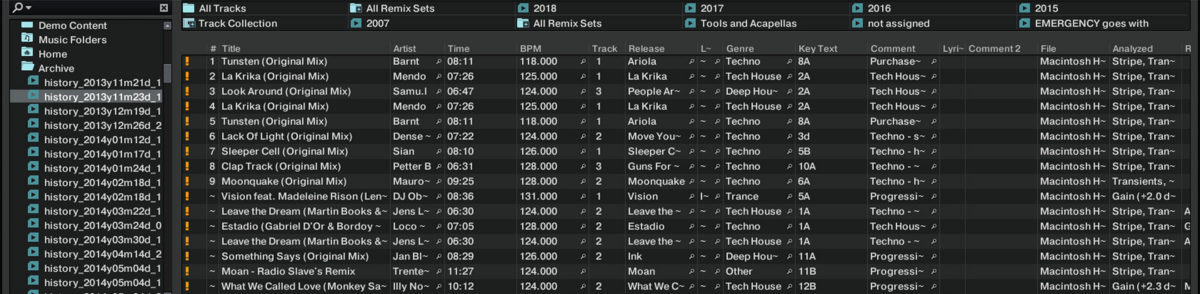
일관성 확인(Check consistency) : 정기적으로 컬렉션을 스캔하여 모든 트랙이 분석되었는지 확인하고 누락된 트랙을 이동하거나 제거하자
그리딩을 위한 키보드(Keyboard for gridding) : 사용자 정의 키보드 그리딩 매핑으로 준비 루틴을 더 빨리 진행하자
플레이리스트 검색 및 정렬(Playlist search and sorting) : 개별 플레이리스트를 검색하고 키, 템포 또는 다른 관련 메타데이터 열을 기준으로 빠르게 원하는 음악을 찾자
플레이리스트 즐겨찾기(Playlist favorites) : 브라우저 상단에 있는 플레이리스트 즐겨찾기 바에 중요한 폴더 또는 플레이리스트를 추가하여 빠른 엑세스를 하자

Cue 포인트 이름 설정(Name your cue points) : CUE 고급 패널에서 cue 포인트를 선택하고 패널 중간의 이름을 두번 클릭하여 cue 포인트 레이블을 바꿀 수 있다.

로드 및 루프 포인트(Load, loop points) : 트랙 재생을 시작하고자 하는 위치에 로드 포인트를 추가하면 큐 포인트 프로세스를 빠르게 진행할 수 있다. 루프 포인트를 설정하면 루프로 빠르게 이동하고 루프를 시작하는 좋은 위치를 시각적으로 나타낸다. 더 짧은 트랙의 시작 또는 끝에 루프 포인트를 설정하여 믹스를 시작할 추가 시간을 확보할 수 있다.
'잡지식 > DJ' 카테고리의 다른 글
| Ecler WARM4 review(juno) (1) | 2023.12.26 |
|---|---|
| Traktor Pro 3 CDJ Rumble Filter (0) | 2023.11.07 |
| 당신의 다음 DJ 믹스를 녹음하는 방법(Pioneer DJ Blog) (0) | 2023.09.22 |
| DJM-500, Pioneer DJ의 최초 믹서 (Pioneer DJ 블로그) (2) | 2023.09.19 |
| 최고의 창의적인 믹스에서 영감을 받은 DJ 믹스 아이디어 7가지 (Pioneer DJ) (0) | 2023.09.03 |


